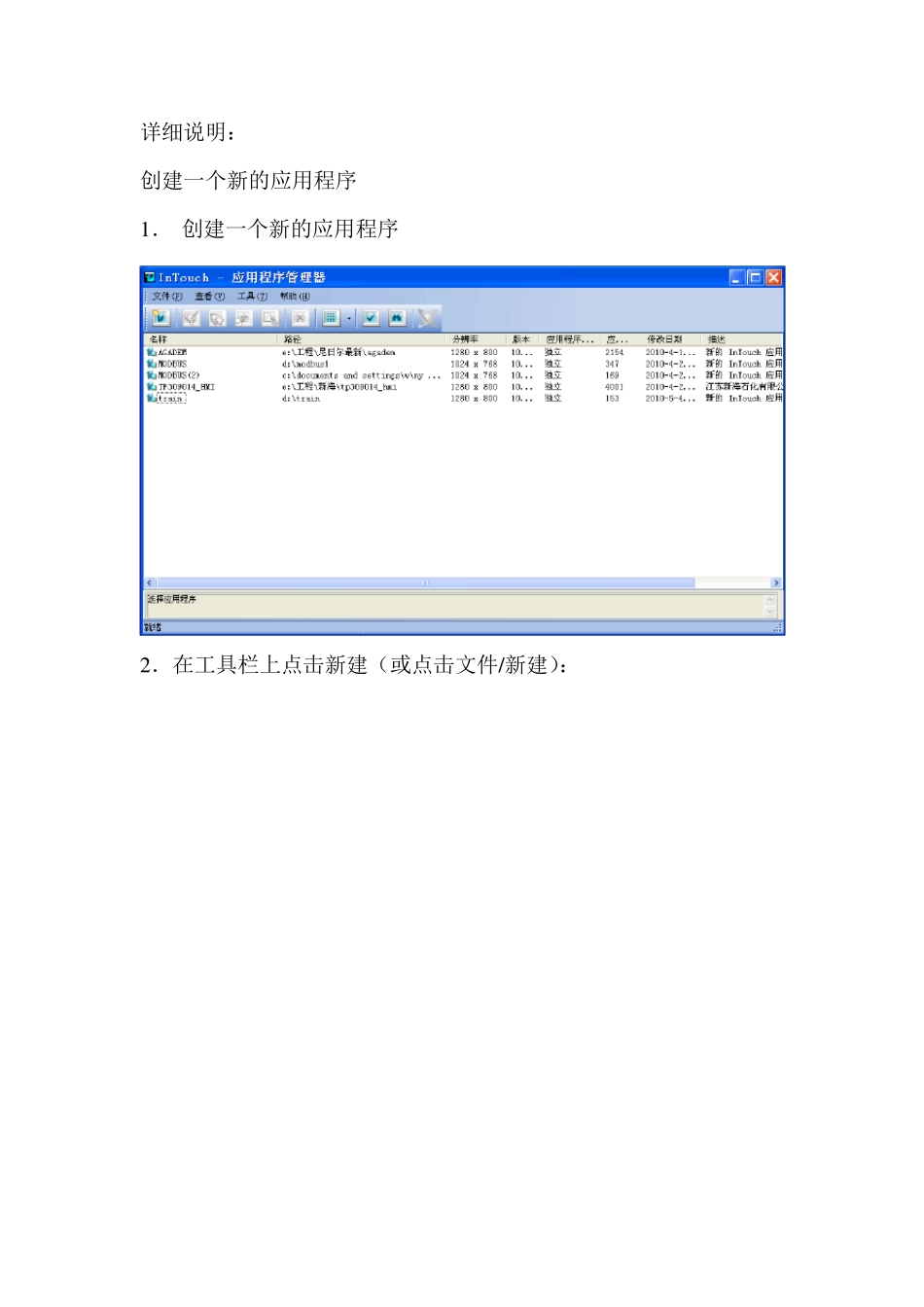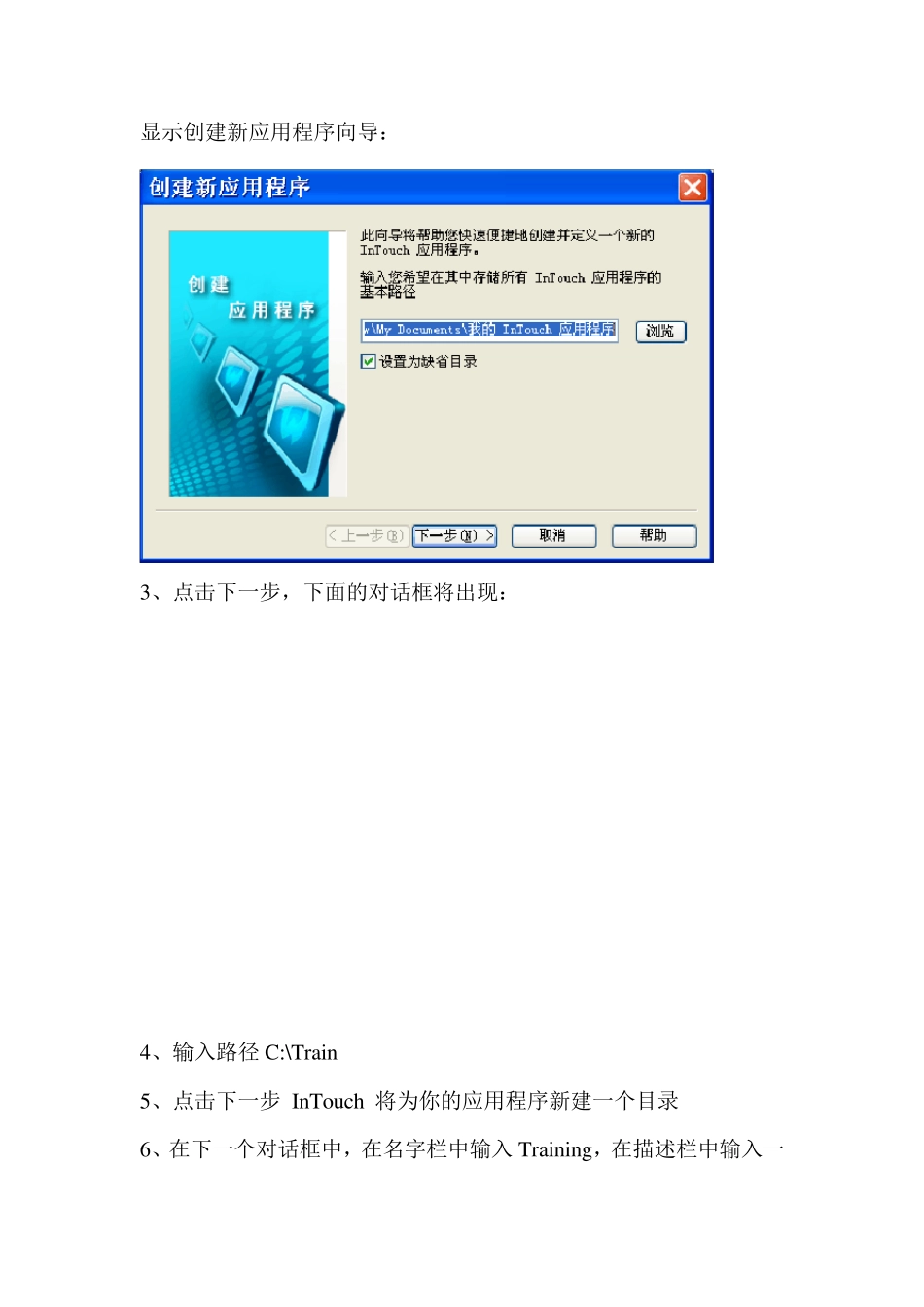第一节 新的应用程序,窗口,和图形 说明: 本练习中,将通过创建一个新的应用程序,新的窗口和图形来学习怎样在Window Maker 中创建和操作控制对象。 任务 C:盘根目录下创建一个新的应用程序Train 创建一个新的窗口Scratch 在新窗口中创建图形 详细说明: 创建一个新的应用程序 1 . 创建一个新的应用程序 2 .在工具栏上点击新建(或点击文件/新建): 显示创建新应用程序向导: 3、点击下一步,下面的对话框将出现: 4、输入路径 C:\Train 5、点击下一步 InTou ch 将为你的应用程序新建一个目录 6、在下一个对话框中,在名字栏中输入 Training,在描述栏中输入一个描述 点击完成 Intou ch 应用程序管理器出现并显示 Train 应用程序 创建新窗口 1、 双击 Train 应用程序或选择 Window Maker 工具: Window Maker 将启动: 2 、 点击新建工具(或点击文件/新建窗口) 显示窗口属性对话框: 3、 在名称栏中输入 Scratch 并点击确定 创建新窗口:数值,文本,按钮 制作一个阀 1、 在新窗口使用多边形画一个三角形: 2、 使用复制选择产生一个三角形的拷贝: 选中第二个三角形,点击右键选择 旋转/翻转/水平翻转 (提示:为了防止对象移动,当点击对象时按住 SHIFT 键) 用方向键或者鼠标将阀的两个底座摆正位置。使用方向键的时候按住SHIFT 键或CTRL 键将每次分别移动10 或50 个像素 3、 使用正方形添加一个阀杆: 为了显示更好,使用置后将阀杆置于阀体的背后 4、 用椭圆添加阀顶 5、 使用文本添加文本,Valve 1 ,放在阀的下方,选择 Tahoma Type字体 6、 现在由 4 个分离的对象和一个文本对象组成了一个阀。要将这些 对 象 组 成 一 个 普 通 对 象 。 按 下 F2 键 选 择 所 有 对 象 7 、 点击制作符号,制成的符号现在可以改变大小了 8、 使用按钮添加一个按钮: 现在可以添加填充颜色,线颜色,边界和字体颜色。 9、 通过选中按钮并点击特殊/替代字符串(或 CTRL+L)来改变按钮标签的内容,在替代字符串对话框中,输入 DiscTag1 10、 点击 OK 完成后的新应用程序、名称为 Scratch 的窗口和图形如下图 第二节 创建标记名 说明 本练习中,将在Window Maker 中用标记名字典来定义和创建新的标记名 任务 创建以下新的标记名: RealTag 内存实型 数值:250,0,500 IntTag 内存整型 数值:25...